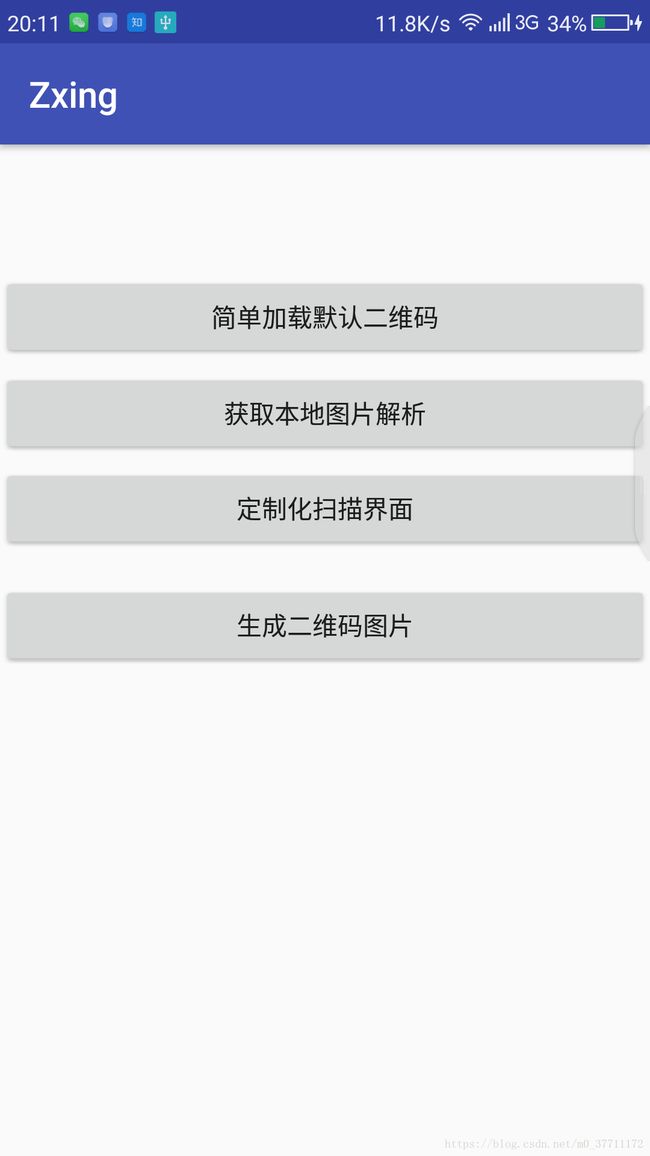Zxing仿微信快速集成二维码扫描库
前言
本文讲解一下别人写的快速集成二维码扫描库,核心的扫描功能是通过Zxing实现的
介绍
功能:
- 支持对本地图片Bitmap的扫描功能
- 支持默认的二维码页面
- 支持自定义UI的操作
- 支持对条形码的扫描功能
- 支持生成二维码操作
- 支持控制闪光灯开关
使用
- 配置Mainfast权限
<uses-permission android:name="android.permission.CAMERA" />
<uses-permission android:name="android.permission.FLASHLIGHT" />
<uses-feature android:name="android.hardware.camera" />
<uses-feature android:name="android.hardware.camera.autofocus" />
<uses-permission android:name="android.permission.VIBRATE" />//震动权限
<uses-permission android:name="android.permission.WAKE_LOCK" />
<uses-permission android:name="android.permission.READ_EXTERNAL_STORAGE" />
<uses-permission android:name="android.permission.INTERNET" />- 导入最新的moudle包或者依赖库
PS: moudle中它在lib添加了原始Zxing的jar包,可进行扩展
下载地址:https://download.csdn.net/download/m0_37711172/10325169
compile 'cn.yipianfengye.android:zxing-library:2.2'
- 在Application中执行初始化操作
@Override
public void onCreate() {
super.onCreate();
ZXingLibrary.initDisplayOpinion(this);
}- (1)在代码中写跳转扫描二维码的操作
case R.id.mButton:
Intent intent = new Intent(MainActivity.this, CaptureActivity.class);
//第二个参数是请求码,定义的常量随意填写
startActivityForResult(intent, REQUEST_CODE);- 重写Activity的onActivityResult方法中接收扫描结果
if (requestCode == REQUEST_CODE) {
//处理扫描结果(在界面上显示)
if (null != data) {
Bundle bundle = data.getExtras();
if (bundle == null) {
return;
}
if (bundle.getInt(CodeUtils.RESULT_TYPE) == CodeUtils.RESULT_SUCCESS) {
String result = bundle.getString(CodeUtils.RESULT_STRING);
Log.e("sssss", "onActivityResult: " + result);
Toast.makeText(this, "解析结果:" + result, Toast.LENGTH_LONG).show();
} else if (bundle.getInt(CodeUtils.RESULT_TYPE) == CodeUtils.RESULT_FAILED) {
Toast.makeText(MainActivity.this, "解析二维码失败", Toast.LENGTH_LONG).show();
}
}
}默认的二维码功能已经实现,下面来看看效果:
- (2)在代码中写对二维码图片解析功能
//调用系统API打开图库
case R.id.mButton2:
Intent intent2 = new Intent();
intent2.setAction(Intent.ACTION_PICK);
intent2.setType("image/*");
startActivityForResult(intent2, REQUEST_IMAGE);- 重写Activity的onActivityResult方法中接收用户选中的图片并调用二维码图片解析API
else if (requestCode == REQUEST_IMAGE) {
if (data != null) {
Uri uri = data.getData();
try {
CodeUtils.analyzeBitmap(ImageUtil.getImageAbsolutePath(this, uri), new CodeUtils.AnalyzeCallback() {
@Override
public void onAnalyzeSuccess(Bitmap mBitmap, String result) {
Toast.makeText(MainActivity.this, "解析结果:" + result, Toast.LENGTH_LONG).show();
}
@Override
public void onAnalyzeFailed() {
Toast.makeText(MainActivity.this, "解析二维码失败", Toast.LENGTH_LONG).show();
}
});
} catch (Exception e) {
e.printStackTrace();
}
}
}解析二维码图片已经实现,下面来看看效果:
(3)写一个新的自定义扫描UI界面
- 定义新的main_threexml中布局
<FrameLayout xmlns:android="http://schemas.android.com/apk/res/android"
android:id="@+id/activity_second"
android:layout_width="match_parent"
android:layout_height="match_parent">
<FrameLayout
android:id="@+id/fl_my_container"
android:layout_width="match_parent"
android:layout_height="match_parent"
android:visibility="visible"
>FrameLayout>
<LinearLayout
android:layout_width="match_parent"
android:layout_height="wrap_content"
android:layout_gravity="bottom|center_horizontal"
android:background="#AA333333"
android:orientation="horizontal"
android:paddingBottom="15dp"
android:paddingTop="15dp">
<LinearLayout
android:id="@+id/linear1"
android:layout_width="wrap_content"
android:layout_height="wrap_content"
android:layout_weight="1"
android:gravity="center_horizontal"
android:orientation="vertical">
<ImageView
android:layout_width="wrap_content"
android:layout_height="wrap_content"
android:background="@mipmap/ic_launcher" />
<TextView
android:layout_width="wrap_content"
android:layout_height="wrap_content"
android:layout_marginTop="10dp"
android:text="闪光灯"
android:textColor="#FFFFFF" />
LinearLayout>
LinearLayout>
FrameLayout>定义新的ThreeActivity执行Fragment的初始化操作
private CaptureFragment captureFragment;
@Override
protected void onCreate(Bundle savedInstanceState) {
super.onCreate(savedInstanceState);
setContentView(R.layout.activity_three);
//初始化moudle包的Fragment
captureFragment = new CaptureFragment();
// 为二维码扫描界面设置定制化界面
CodeUtils.setFragmentArgs(captureFragment, R.layout.my_camera);
captureFragment.setAnalyzeCallback(analyzeCallback);
//启动id为fl_my_container的FrameLayout就是我们需要替换的扫描组件
FragmentTransaction ft = getSupportFragmentManager().beginTransaction();
ft.replace(R.id.fl_my_container, captureFragment).commit();
initView();
}- initView()方法里面有一个开启和关闭闪光灯的功能
private void initView() {
//设置闪光灯开启和关闭
LinearLayout linearLayout = findViewById(R.id.linear1);
linearLayout.setOnClickListener(new View.OnClickListener() {
@Override
public void onClick(View v) {
if (!isOpen) {
CodeUtils.isLightEnable(true);
isOpen = true;
} else {
CodeUtils.isLightEnable(false);
isOpen = false;
}
}
});
}
- 以上Activitiy文件中添加定义的扫描回调函数analyzeCallback
/**
* 二维码解析回调函数
*/
CodeUtils.AnalyzeCallback analyzeCallback = new CodeUtils.AnalyzeCallback() {
@Override
public void onAnalyzeSuccess(Bitmap mBitmap, String result) {
Intent resultIntent = new Intent();
Bundle bundle = new Bundle();
bundle.putInt(CodeUtils.RESULT_TYPE, CodeUtils.RESULT_SUCCESS);
bundle.putString(CodeUtils.RESULT_STRING, result);
resultIntent.putExtras(bundle);
ThreeActivity.this.setResult(RESULT_OK, resultIntent);
ThreeActivity.this.finish();
}
@Override
public void onAnalyzeFailed() {
Intent resultIntent = new Intent();
Bundle bundle = new Bundle();
bundle.putInt(CodeUtils.RESULT_TYPE, CodeUtils.RESULT_FAILED);
bundle.putString(CodeUtils.RESULT_STRING, "");
resultIntent.putExtras(bundle);
ThreeActivity.this.setResult(RESULT_OK, resultIntent);
ThreeActivity.this.finish();
}
};- 调用了CondeUtils.setFragmentArgs方法,主要用于修改扫描界面扫描框与透明框相对位置的,与若不调用的话,其会显示默认的组件效果,而如果调用该方法的话,可以修改扫描框与透明框的相对位置等UI效果,新建my_camera布局文件实现 -
<FrameLayout xmlns:android="http://schemas.android.com/apk/res/android"
xmlns:app="http://schemas.android.com/apk/res-auto"
android:layout_width="fill_parent"
android:layout_height="fill_parent" >
<SurfaceView
android:id="@+id/preview_view"
android:layout_width="wrap_content"
android:layout_height="wrap_content"
/>
<com.uuzuche.lib_zxing.view.ViewfinderView
android:id="@+id/viewfinder_view"
android:layout_width="wrap_content"
android:layout_height="wrap_content"
app:inner_width="200dp"
app:inner_height="200dp"
app:inner_margintop="150dp"
app:inner_corner_color="@color/scan_corner_color"
app:inner_corner_length="30dp"
app:inner_corner_width="5dp"
app:inner_scan_bitmap="@drawable/scan_image"
app:inner_scan_speed="10"
app:inner_scan_iscircle="false"
/>
FrameLayout>- 自定义描边属性,可以定制微信扫描UI
<declare-styleable name="innerrect">
<attr name="inner_width" format="dimension"/>
<attr name="inner_height" format="dimension"/>
<attr name="inner_margintop" format="dimension" />
<attr name="inner_corner_color" format="color" />
<attr name="inner_corner_length" format="dimension" />
<attr name="inner_corner_width" format="dimension" />
<attr name="inner_scan_bitmap" format="reference" />
<attr name="inner_scan_speed" format="integer" />
<attr name="inner_scan_iscircle" format="boolean" />
declare-styleable>(4)生成二维码图片
- 生成带Logo的二维码图片
button.setOnClickListener(new View.OnClickListener() {
@Override
public void onClick(View v) {
String textContent = editText.getText().toString();
if (TextUtils.isEmpty(textContent)) {
Toast.makeText(FourActivity.this, "您的输入为空!", Toast.LENGTH_SHORT).show();
return;
}
editText.setText("");
mBitmap = CodeUtils.createImage(textContent, 400, 400,BitmapFactory.decodeResource(getResources(), R.mipmap.ic_launcher));
imageView.setImageBitmap(mBitmap);
}
});- 生成不带logo的二维码图片
button1.setOnClickListener(new View.OnClickListener() {
@Override
public void onClick(View v) {
String textContent = editText.getText().toString();
if (TextUtils.isEmpty(textContent)) {
Toast.makeText(FourActivity.this, "您的输入为空!", Toast.LENGTH_SHORT).show();
return;
}
editText.setText("");
mBitmap = CodeUtils.createImage(textContent, 400, 400, null);
imageView.setImageBitmap(mBitmap);
}
});生成二维码图片已经实现,下面来看看效果:
总结
原文上的demo有好多Bug,我进行修改了一下,可以不用下载Demo也可以使用,上面标写的都很全,还是不太懂的可以看下面发的github地址
Github